
Con mis mejores deseos les deseo una Feliz Navidad y un próspero año nuevo.




Una nueva forma de escuchar música, algo incómoda acá en Argentina por lo menos por ahora porque estamos entrando al verano mas fuerte.
Son gorras con sonido marca iLogic, donde podremos escuchar cómodamente nuestra música favorita sin problemas. Aseguran por lo menos, que tiene un cable lo suficiente extenso como para que esto sea así, por ejemplo metiendo el reproductor en una mochila. Solo debemos conectarlo a un iPod o a un reproductor Mp3 y saldrá el sonido con excelente calidad.
Por el momento están disponibles en negro, blanco y rosa y como sé que les preocupa (?) pueden lavarse a mano. Se consigue por algo así como 33 dólares.
Fuente: FrancescoMugnai
En un foro Chino se filtro un número de serie de Windows 7 Ultimate RTM OEM presumiblemente de la dotación destinada a maquinas Lenovo.
SERIAL: 22TKD-F8XX6-YG69F-9M66D-PMJBM
Por desgracia, para los que gritaron, ¡ya estuvo! El número de serie solamente funcionará si se maneja en conjunción:
Entradas del Bios (SLIC) | Certificado | Número de serie
* Para emular el SLIC existe el método de Hazard que es un Loader que emula al arranque con la llave integrada sin hacer demasiado salvo ejecutar el *.exe, aunque tiene la desventaja de un mensaje en el boot de la máquina que puede alertar que es una copia "parcheada".
* Existe el método Wow7, un poco más complicado, ya que no es un Activador para Windows 7, únicamente se encarga de emular el SLIC y el certificado para que la llave funcione. Pero necesita reescribir el BOOTMGR y que mediante un script (slmgr.vbs) carga la llave y el certificado en cada inicio (?).
No se puede negar la rapidéz con que el mundo de los Hackers se mueve, lo que sorprende es que ya antes de haber sido publicada para su venta, Windows 7 ya estEacute; completamente "parcheada" por terceros.
No sabremos que tan pronto aplicaran contra-medidas en blacklist los chicos de Microsoft, lo más logico serán las ya tradicionales de tipo regional como viene pasando con XP y Vista.
Toda vía faltan las versiones que serán de venta al publico sin necesidad de certificados, las más difíciles de hackear, que llevarán la contienda a los terrenos del WGA (Windows Genuine Advantage Software) y la obtención de llaves fuera de las black-list.
Vía: CGNAUTA
Hace unos días me preguntaron si sabía de un programa para extraer el audio de un dvd , la verdad no le tome mucha importancia y le dije que buscara en google, pero ayer necesitaba extraer un audio de un video y había muchos programas pero algunos muy grandes otros poco entendibles y me quede con AoA Audio Extractor, el cual es un programa muy específico y de fácil uso para extraer el audio de cualquier video que tengamos puede extraer audio de AVI, MPEG, MPG, FLV, DAT, WMV, MOV, MP4 y 3GP y guardar en formato MP3 o WAV y AC3

Una de las características del programa que lo hacen tener un plus, en comparación de los otros extractores de audio es la capacidad de extraer audio de sólo una parte del videoclip, en lugar de todo el archivo. Esta es una característica muy básica, pero realmente es útil.

Bueno aquí queda solucionado el problema de extraer audio de un video pero no soluciona nada, el de extraer el audio del DVD por lo que visitando Prismadigital encuentro el programa llamado Free DVD MP3 Ripper el cual es un programa gratuito que te permite extraer el audio de cualquier DVD o incluso de VCD’s y grabarlo en formato MP3.
Pues ya no tienen escusas para no tener el audio de sus videos o dvds favoritos.
GO es la nueva propuesta de Google para incursionar en otro campo más que le quiere arrebatar a Microsoft: Los lenguajes de programación. GO es el lenguaje de programación de Google y entre sus más destacadas características se encuentra el hecho de ser de código abierto, a diferencia del lenguaje de Microsoft.
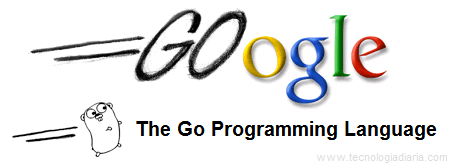
GO proviene de la fusión de varios lenguajes de familias de donde desciende, entre ellos el afamado lenguaje C. Aún asi incorpora elementos de Python (recordemos que es lenguaje preferido de Google, además que el creador de este lenguaje,, trabaja también alli), así como de la familia de Pascal/Modula/Oberon entre otros programas dinámicos.
Dado que han pasado 10 años en los que no se ha creado un nuevo leguaje de programación, Google considera que es el momento de dar el gran salto pues, según ellos mismos afirmaron en una conferencia de presentación, el mundo de la web y la computación ha cambiado dramáticamente en esos últimos años, pero los lenguajes de programación no han evolucionado al mismo ritmo.
Sin embargo Google no solamente pretende el diseñar un lenguaje de programación que sea bastante eficiente, sino que desea que este lenguaje sea usado masivamente por miles de desarrolladores en la creación de aplicación web y de software a nivel mundial. A continuación el video donde Google da a conocer el lenguaje GO.
Aqui Google detalla en una presentación donde se exponen algunas características de este nuevo lenguaje GO.
Y si perteneces a la comunidad de programadores y no deseas perder más tiempo, entonces puedes comenzar revisando el tutorial que han preparado en la página oficial: http://golang.org/doc/go_tutorial.html y el manual de instalación. También revisar el enlace oficial de la página de GO siguiente al final del post.
Enlace: GoLang.org
Este es un programa que hace que tu Windows XP reconozca tu Memoria Flash ó Pendrive como Memoria RAM. (da igual la capaciad de tu Pendrive ó Memoria flash, puede ser de 1gb o de más)
Después de instalado no reinicies el sistema ni nada, simplemente copia el crack en su carpeta correspondiente, y luego reinicia.
A veces cuando entramos en YouTube y vemos un video que nos gusta, en más de una ocasión hubiésemos querido descargarlo para poderlo visualizar en nuestro ordenador, iPod, verlo offline, etc. Si sigues con atención este artículo vas a aprender como descargar los videos de YouTube, utilizando tu Ubuntu.
Como he comentado me encanta visualizar los videos de YouTube, pero lo único que no me gusta es que para seguir volviendo a ver los videos, tengo que estar conectado a Internet. Además, no puedo enviar los videos de YouTube a mis amigos que tengan bloqueado YouTube en sus puestos de trabajo, para ahorrar ancho de banda o por otras razones.
Se que hay aplicaciones para Windows que nos permite guardar los videos de YouTube para verla sin conexión, pero como me gusta trabajar con Ubuntu, quería algo similar para Linux y he estado buscando la forma de descargar estos videos que están colgados en YouTube.
A base de buscar, he encontrado la utilidad perfecta para el trabajo en Linux, y que se llama youtube-dl. Esta es una utilidad que aunque se utiliza desde la línea de comandos, no representa ningún inconveniente, ya que es muy fácil de usar.
Para ello primero tenemos que instalar youtube-dl en nuestro sistema. Para ello sólo tenemos que utilizar el siguiente comando en nuestra terminal:
Y tras introducir nuestra contraseña de usuario, veremos como empieza el proceso de descarga e instalación.

Una vez se ha instalado, descargar un video usando youtube-dl, no puede ser más fácil. Ya para ello sólo tenemos que indicarle a youtube-dl, la URL del video en la línea de comandos y dejar que realice su trabajo.
Pero es mejor que veamos un ejemplo de como descargar un video desde YouTube, el cual tiene la url http://www.youtube.com/watch?v=dvgZkm1xWPE, y para ello sólo se necesita utilizar el comando siguiente:
Tras hacerlo, veremos en nuestra terminal como empieza la descarga y como comienza a guardar el archivo en el disco duro, y cuando se ha descargado el video completo, te informa de ello y te indica el nombre con el que se ha guardado.

El comando youtube-dl, también admite algunos parámetros que te permiten hacer cosas como guardar el archivo de video con el título del video, como el nombre del archivo, o dar un nombre de archivo completamente diferente al del video descargado, para ello puedes utilizar algunas de estas opciones que he considerado útiles:
Para que después digan que utilizar cualquier distro de Linux es difícil…
A veces cuando entramos en YouTube y vemos un video que nos gusta, en más de una ocasión hubiésemos querido descargarlo para poderlo visualizar en nuestro ordenador, iPod, verlo offline, etc. Si sigues con atención este artículo vas a aprender como descargar los videos de YouTube, utilizando tu Ubuntu.
Como he comentado me encanta visualizar los videos de YouTube, pero lo único que no me gusta es que para seguir volviendo a ver los videos, tengo que estar conectado a Internet. Además, no puedo enviar los videos de YouTube a mis amigos que tengan bloqueado YouTube en sus puestos de trabajo, para ahorrar ancho de banda o por otras razones.
Se que hay aplicaciones para Windows que nos permite guardar los videos de YouTube para verla sin conexión, pero como me gusta trabajar con Ubuntu, quería algo similar para Linux y he estado buscando la forma de descargar estos videos que están colgados en YouTube.
A base de buscar, he encontrado la utilidad perfecta para el trabajo en Linux, y que se llama youtube-dl. Esta es una utilidad que aunque se utiliza desde la línea de comandos, no representa ningún inconveniente, ya que es muy fácil de usar.
Para ello primero tenemos que instalar youtube-dl en nuestro sistema. Para ello sólo tenemos que utilizar el siguiente comando en nuestra terminal:
Y tras introducir nuestra contraseña de usuario, veremos como empieza el proceso de descarga e instalación.

Una vez se ha instalado, descargar un video usando youtube-dl, no puede ser más fácil. Ya para ello sólo tenemos que indicarle a youtube-dl, la URL del video en la línea de comandos y dejar que realice su trabajo.
Pero es mejor que veamos un ejemplo de como descargar un video desde YouTube, el cual tiene la url http://www.youtube.com/watch?v=dvgZkm1xWPE, y para ello sólo se necesita utilizar el comando siguiente:
Tras hacerlo, veremos en nuestra terminal como empieza la descarga y como comienza a guardar el archivo en el disco duro, y cuando se ha descargado el video completo, te informa de ello y te indica el nombre con el que se ha guardado.

El comando youtube-dl, también admite algunos parámetros que te permiten hacer cosas como guardar el archivo de video con el título del video, como el nombre del archivo, o dar un nombre de archivo completamente diferente al del video descargado, para ello puedes utilizar algunas de estas opciones que he considerado útiles:
Basada en el código fuente de OpenOffice.org, OOo4Kids es una suite ofimática pensada para niños de entre 7 y 12 años. Esta suite tiene el fin de acostumbrar a sus usuarios, en este caso los niños, en el uso de aplicaciones ofimáticas en su PC.

En síntesis, no es más que un OpenOffice.org simplificado para que niños puedan utilizarlo sin problemas, pero con la intención de colaborar con el Proyecto OpenOffice.org. OOo4Kids esta licenciado bajo GPL V3.
Sin duda que OpenOffice.org es la mejor suite ofimática libre. Pero cuando hablamos de un ambiente educativo para niños OOo4Kids es la mejor alternativa.
Aunque todavía se encuentra en plena etapa de mejoras, aún no hay un .deb o .rpm para su descarga, la aplicación corre sin problemas, a simple vista es muy agradable, y se nota el uso de menos botones y la eliminación de Java. Una herramienta muy interesante que los docentes en informática pueden comenzar a adoptar y a colaborar con el proyecto.
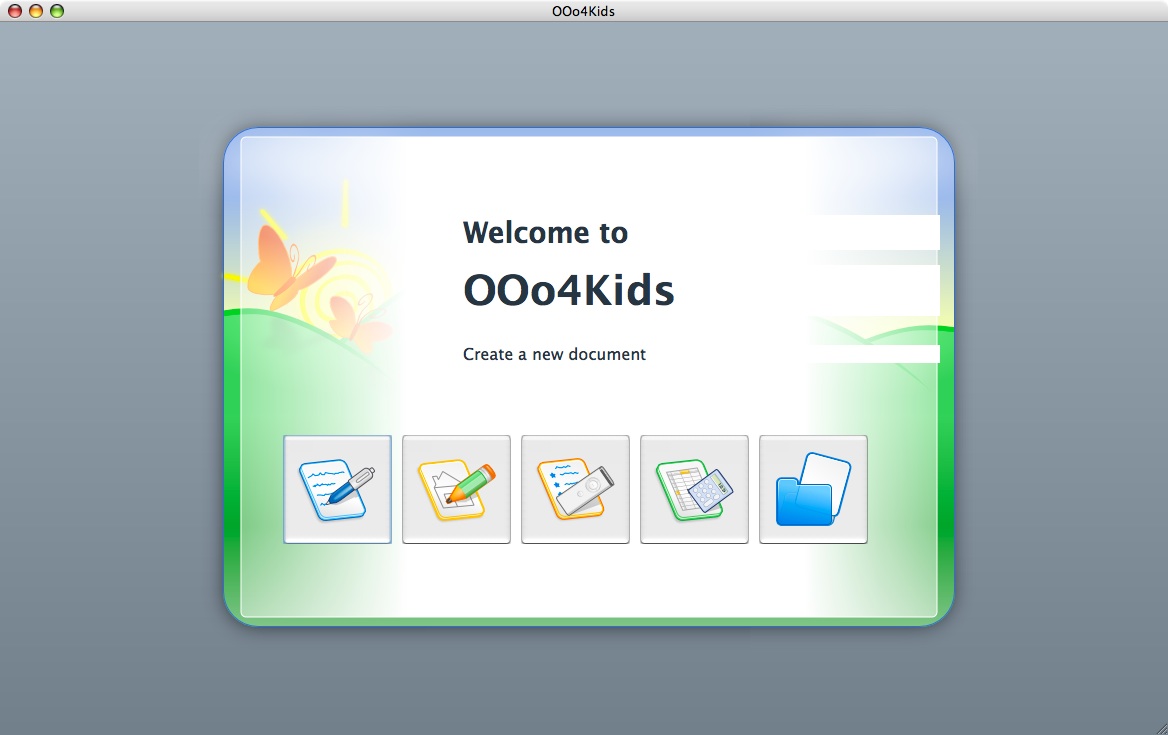
Para hacer uso de OOo4Kids, primero que nada tenemos que descargarnos el .tar.gz de su web oficial, descomprimirlo de la siguiente forma:
Hecho esto, navegamos hasta la carpeta donde se encuentra el ejecutable:
Y desde aca ejecutamos el archivo soffice:
Y listo, si OOo4Kids corre sin problemas, podemos crearle un enlace y ejecutarlo desde ahí sin problemas.

Los próximos días 9, 10 y 11 de noviembre se llevará a cabo el 1er simposio internacional de tecnología y computación en la ciudad de Celaya, Guanajuato.
Con la finalidad de acercar lo más nuevo en TI a los alumnos del Instituto Tecnológido de Celaya, se creo este simposio, que contará con conferencistas de alto nivel tanto nacionales como extrajeros. Entre algunos de ellos se contará con la presencia de Dr. Luis Pineda, Sr. Ulises Pulido Pintor, M.C. Jesús Antonio Alvarez Cedillo, Abraham Tonix, Andrés Barreto, Eric Tecayehuatl, John Freddy Vega, I.S.C. Manuel Alejandro Martínez Marquez e Ing. Luis Raúl Serrano, entre otros.
Ellos estaran abordando diversos temas como diseño web, seguridad en redes inalámbricas, robótica, emprendimiento, videojuegos, etc. Y además se contará con talleres en los que se podrá aprender más sobre algunos de estos temas.
Lugar: Instituto Tecnológico de Celaya
Costo: $300 estudiantes ITC, $500 público en general
Fecha: 9 al 11 de noviembre de 2009
Para conocer más del evento puedes visitar el sitio del SiTec
Bueno yo tengo una HP. Hice el cambio de resolució y cuando reinicie me tiro resolución de pantalla 800x600 y el HP me aguantaba la de 1280x800 y la idea era subir la resolución a 1280x800. Modificando un par de lineas lo solucione. Vamos a la solución:
Primero hacemos un back del archivo xorg.conf el archivo esta en /etc/X11:
$ cd /etc/X11
$ sudo cp xorg.conf xorg.conf_backup
Después editamos el archivo con
$ sudo gedit xorg.conf
y buscamos la linea del monitor
Section "Monitor"
Identifier "NVIDIA"
Option "DPMS"
EndSection
y lo dejamos como sigue
Section "Monitor"
Identifier "Generic Monitor"
Option "DPMS"
EndSection
Fijense que cambie "NVIDIA" por "Generic Monitor".
Después vamos hasta la linea de la screen
Section "Screen"
Identifier "Default Screen"
Device "NVIDIA Corporation NV18 [GeForce4 MX 4000 AGP 8x]"
Monitor "Compaq"
DefaultDepth 24
Option "AddARGBGLXVisuals" "True"
Option "DisableGLXRootClipping" "True"
SubSection "Display"
Depth 1
Modes "1280x800" "800x600" "720x400" "640x480" "640x350"
EndSubSection
SubSection "Display"
Depth 4
Modes "1280x800" "800x600" "720x400" "640x480" "640x350"
EndSubSection
SubSection "Display"
Depth 8
Modes "1280x800" "800x600" "720x400" "640x480" "640x350"
EndSubSection
SubSection "Display"
Depth 15
Modes "1280x800" "800x600" "720x400" "640x480" "640x350"
EndSubSection
SubSection "Display"
Depth 16
Modes "1280x800" "800x600" "720x400" "640x480" "640x350"
EndSubSection
SubSection "Display"
Depth 24
Modes "1280x800" "800x600" "720x400" "640x480" "640x350"
EndSubSection
EndSection
y lo dejamos como sigue
Section "Screen"
Identifier "Default Screen"
Device "NVIDIA Corporation NV18 [GeForce4 MX 4000 AGP 8x]"
Monitor "Generic Monitor"
DefaultDepth 24
Option "AddARGBGLXVisuals" "True"
Option "DisableGLXRootClipping" "True"
SubSection "Display"
Depth 1
Modes "1280x800" "1024x768" "800x600" "720x400" "640x480" "640x350"
EndSubSection
SubSection "Display"
Depth 4
Modes "1280x800" "1024x768" "800x600" "720x400" "640x480" "640x350"
EndSubSection
SubSection "Display"
Depth 8
Modes "1280x800" "1024x768" "800x600" "720x400" "640x480" "640x350"
EndSubSection
SubSection "Display"
Depth 15
Modes "1280x800" "1024x768" "800x600" "720x400" "640x480" "640x350"
EndSubSection
SubSection "Display"
Depth 16
Modes "1280x800" "1024x768" "800x600" "720x400" "640x480" "640x350"
EndSubSection
SubSection "Display"
Depth 24
Modes "1280x800" "1024x768" "800x600" "720x400" "640x480" "640x350"
EndSubSection
EndSection
Volví a cambiar "NVIDIA" por "Generic Monitor" y agregué en las resoluciones "1280x1024".
Seguramente ustedes tengan otra configuración, pero la estructura del archivo xorg.conf es la misma para todos.
Destaco que donde dice nvidia, ustedes pueden tener otra descripción, y capas que no tengan todas las resoluciones que tenía yo, o tal vez tengan más.
Prueben de hacer estos cambios.
Lo que comprobe hasta ahora en linux es que si somos precavidos y siempre hacemos copias de seguridad, podemos modificar y probar distintos cambios, de este modo, vamos a ir aprendiendo mucho mas que con windows que hace casi todo por si solo y nos acota el entendimiento del sistema operativo.
Saludos a todos, cualquier consulta pueden dejar algún comentario, si no lo se responder, buscamos juntos una solución. suerte!!!!!
Ya comenzó la venta oficial de Windows 7 en el mundo, un sistema operativo que ha causado bastante expectación y en la mayoría de los casos, buenas impresiones por parte de los usuarios del software de Microsoft que dejan atrás a Vista (aquí puedes ver algunas de las novedades).
El sitio web de la empresa ya tiene disponibles las diferentes versiones: Ultimate (USD$319), Professional (USD$299) y Home Premium (USD$199). 
Los precios por actualizaciones desde una versión anterior son más baratos. Igualmente, si compraste tu PC después de mediados de junio de este año, consulta el sitio web de tu fabricante porque puedes conseguir una actualización gratuita.
Junto con el lanzamiento, Microsoft abre hoy su primera tienda física en Scottsdale, Arizona (Estados Unidos) y comienza a vender PC y también accesorios de otros fabricantes en su propio y remodelado sitio web, un quiebre con el modelo de ventas que había mantenido históricamente.
Como curiosidad, la gente de la tienda además tiene un blog con comentarios y la compañía creó una cuenta de Twitter de ayuda, para quienes tengan dudas con la instalación.
Links:
Windows 7 (Microsoft)
Windows 7 Officially Released Today (Mashable)
Cada cierto tiempo, el equipo de Mozilla lanza a la Internet más sorpresa de la próxima versión de Firefox 3.6. En la lista de cosas importantes ya tenemos la integración con Windows 7, el acelerómetro y ahora es el turno de WOFF, el formato de "Fuentes Abiertas" para la Internet. 
Como muchos que crean sitios webs sabrán, en la Internet sólo puedes crear páginas que tengan referencia a familias de fuentes estándares, ya que si colocas una fuente no estándar, sólo se vería bien en las computadoras que tuviesen esa fuente en particular instalada. Han saltado varias soluciones para “embedir” la fuente perfecta para que vaya de la mano con el sitio, pero atentaban contra los estándares y eran un dolor de cabeza.
WOFF es un re-empaquetado de datos OpenType/TrueType, lo que provoca archivos m6aacute;s pequeños y amigables para ser colocados en la web, lo que ser6iacute;a la solución definitiva a las familias tipográficas en la web. Además, soporta meta-tags, para saber de dónde viene y quién la hizo, por ejemplo. Hay más detalles en el artículo de John Daggett en Hacks.Mozilla.org.
Si quieren probar cómo anda y prepararse para el futuro, pueden descargar el nightly build de Firefox. Ojo que son Alpha, así que no lo coloquen al menos que estén preparados para soportar todas las “gracias” un programa poco estable.
Link: Mozilla Supports Web Open Font Format (vía TechConnect)
Cada cierto tiempo, el equipo de Mozilla lanza a la Internet más sorpresa de la próxima versión de Firefox 3.6. En la lista de cosas importantes ya tenemos la integración con Windows 7, el acelerómetro y ahora es el turno de WOFF, el formato de "Fuentes Abiertas" para la Internet.
Como muchos que crean sitios webs sabrán, en la Internet sólo puedes crear páginas que tengan referencia a familias de fuentes estándares, ya que si colocas una fuente no estándar, sólo se vería bien en las computadoras que tuviesen esa fuente en particular instalada. Han saltado varias soluciones para “embedir” la fuente perfecta para que vaya de la mano con el sitio, pero atentaban contra los estándares y eran un dolor de cabeza.
WOFF es un re-empaquetado de datos OpenType/TrueType, lo que provoca archivos m6aacute;s pequeños y amigables para ser colocados en la web, lo que sería la solución definitiva a las familias tipográficas en la web. Además, soporta meta-tags, para saber de dónde viene y quién la hizo, por ejemplo. Hay más detalles en el artículo de John Daggett en Hacks.Mozilla.org.
Songr es un programa gratuito con el que podrás descargar música gratis desde tu computadora. Songr no es un cliente p2p si no que se basa en 10 motores de búsqueda de m&uacite;sica para presentarte la música que buscas y puedas descargarla de manera gratuita.Songr además te permite escuchar la música antes de descargarla para así evitar llevarte sorpresas antes de descargar música.

Algunas características de Songr son:
Los motores de búsqueda que soporta Songr son 4shared.com, Hypster.com, JustHearIt.com, Kohit.net, Mp3Realm.org, Mpeg-Search.com, Playlist.com, Skreemr.com, Soso.com, Wrzuta.pl.
Todavía no aparece oficialmente, pero la versión final de Windows 7 ya tiene su primer parche. La semana pasada, Microsoft arregló nueve vulnerabilidades, de las que cinco fueron consideradas "críticas".
Así que si el jueves piensas cambiarte al nuevo sistema operativo de Microsoft, ya necesitarás bajar la primera actualización de seguridad.

Microsoft descubrió 34 fallas que afectaban a Windows XP, Vista y la versión final de Windows 7, que intentó arreglar rápidamente. Pese a que Windows 7 presentó problemas, la cantidad de fallas es menor a lo que registraron XP (24 de 34, con 18 de ellas marcadas como críticas) y Vista (19 de 34, 11 críticas).
De acuerdo a los expertos, la presencia de fallas en Windows 7 se debería al uso de código reciclado heredado de sus antecesores. Por lo menos éstas ya están solucionadas, aunque no se descarta que una vez que aparezca, se descubran otras más.
LINK: Microsoft issues first Windows 7 patches (ComputerWorld)
Porque todavía hay nichos nuevos que explorar, ASUS se ha dado el lujo - literalmente - de fabricar un notebook con la gracia de ser compatible con 3D Vision, la tecnología de NVIDIA que permite imágenes virtualmente en tres dimensiones y un dolor de cabeza asegurado en la gente sensible.

El aparato en cuestión se llama ASUS G51J-SZ028V, parte de la línea The Republic of Gamers, y desde hoy se convierte en el primer notebook en tener una pantalla de 15.6 pulgadas y 120Hz de refresco. Vamos con el resto de las especificaciones:
No hay precio para el aparato, pero es casi-obvio que no será para mortales, sólo un zombie podría soportar tres kilos y medio, aparte del calor que debería generar. Lo rescatable es la pantalla con 120Hz, esto debería ser el puntapié inicial para que los otros fabricantes decidan tomar la opción colocarlo en sus respectivos modelos.
Faltan sólo dos días para el inicio del Encuentro Linux 2009 y tenemos una sorpresa.

¡Vamos a sortear 5 entradas para el Encuentro! Sólo debes comentar en este post indicando tu nombre, el título de la charla que te parece más interesante y en pocas palabras por qué la seleccionaste.
Para el sorteo sólo se tendrá en cuenta 1 comentario por cada participante. No olvides usar tu nombre real ya que se usará para identificar la entrega de la entrada
 Faltando poco más de 10 días para el lanzamiento de su versión definitiva, Canonical ya abrió los pedidos para los CDs oficiales de su distribución Ubuntu 9.10 "Karmic Koala". Su popular servicio ShipIt ya está recibiendo las solicitudes de todos los usuarios del mundo que quieran recibir gratuitamente los CDs de "Karmic Koala" en su edición Desktop o Server.
Faltando poco más de 10 días para el lanzamiento de su versión definitiva, Canonical ya abrió los pedidos para los CDs oficiales de su distribución Ubuntu 9.10 "Karmic Koala". Su popular servicio ShipIt ya está recibiendo las solicitudes de todos los usuarios del mundo que quieran recibir gratuitamente los CDs de "Karmic Koala" en su edición Desktop o Server.
Recuerda que para poder solicitar tus CDS a Canonical, deberás tener una cuenta registrada en Canonical, solicitar tus CDS y esperar hasta 10 semanas para que lleguen tus CDS.
Si deseas solicitar CDs de Ubuntu consulta:
https://shipit.ubuntu.com/
Si deseas solicitar CD de Kubuntu deberás ingresar a la siguiente pagina:
https://login.launchpad.net/+openid
Fuente:
http://www.vivalinux.com.ar/distros/ubuntu-9.10-ship-it

Sin ningún evento de por medio Apple ha actualizado algunos productos como es el caso de la MacBook, que se viste ahora con el mismo diseño y fabricación de una sola pieza que las MacBook Pro, pero conservando el plástico en lugar de aluminio.
La nueva MacBook continúa con el color blanco y acabado brillante, que es un imín para las huellas, la base en cambio tiene un acabado ligeramente rugoso. Está disponible a partir de hoy por un precio sugerido de USD$999, mejora la vieja pantalla LCD de 13" por una LED, el trackpad ya es multitouch e incluye una batería no removible con duración de hasta 7 horas. Todo esto sin dudas que son mejoras y lo mejor es que se conserva el precio anterior. Pero aún hay más.
Las especificaciones completas del equipo sufrieron algunos cambios que hacen de la MacBook un equipo con mayor capacidad:
En buen momento ha salido, me acabo de comprar una MacBook de las anteriores. Aún así se agradece el cambio estético y la mejora en las especificaciones internas que hacen todavía mas delgada, la delicada línea entre la MacBook Pro de 13″ y este modelo.
Sudo es una utilidad de los sistemas operativos de tipo Unix que permite a los usuarios ejecutar acciones con privilegios de usuario root o administrador, de manera segura. Esta aplicación viene configurada por defecto en distribuciones como Ubuntu y derivadas, y en el resto de las distros como Debian o Fedora no. Veamos como configurarla y usarla.
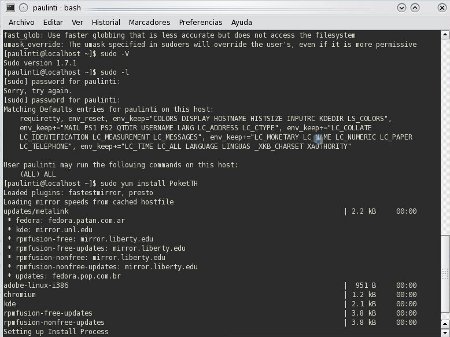
En Fedora, podemos configurar sudo tipeando lo siguiente en consola:
echo 'paulinti ALL=(ALL) ALL' >> /etc/sudoers
donde "paulinti" es el nombre de tu usuario.
En Debian, Sudo se encuentra en los repositorios oficiales, asi que podemos abrir una consola y tipear lo siguiente:
aptitude install sudo
Una vez instalado, tenemos que agregar nuestro usuario en el archivo /etc/sudoers, más específicamente en la sección "User privilege specification". Entonces el archivo quedaría como a continuación:
# User privilege specification
root ALL=(ALL) ALL
paulinti ALL=(ALL) ALL
donde "paulinti" es tu nombre de usuario.
Una vez configurado esto, ya podremos ejecutar acciones de administrador desde una terminal común, anteponiendo el sudo a la acción a realizar. Como por ejemplo:
sudo yum install firefox en Fedora
sudo apt-get install firefox en Debian
Es de destacar que sudo nos permite además tener control de acceso a los usuarios, es decir, que usuarios ejecutan que comandos. También, con sudo podemos hacer instalaciones de programas, configuraciones de sistemas, etc. Un comando útil y potente que resulta más que interesante tenerlo a mano siempre.
Si existen los avatares estáticos y los avatares animados, pero si el avatar es nuestra representación gráfica en forma de icono, ¿por qué no hacer un avatar con nuestra foto y que ala vez tenga movimiento? ¿recuerdas la película de Harry Potter donde los periódicos tenían fotografías animadas? pues tu puedes tener lo mismo gracias a Robo.to.
Puedes grabarte a ti mismo desde tu webcam o tu teléfono móvil y después piblicarlo en internet con Robo.to, un ejemplo de un avatar animado es este que acabo de crear con mi cara y que acompaña este post.
Además Robo.to te proporciona un código que podrás copiar y pegar en tu sitio web, blog, perfil de redes sociales como Facebook, Hi5, MySpace, etc., para compartir tu avatar animado, además esto le permite a las demás personas ver tu estado, y actualizaciones de tu perfil estilo Twitter, y es que además de crear tu avatar animado puedes publicar tu estado actual y hasta ponerle etiquetas.

En el sitio de Robo.to puedes encontrar los videos de otros usuarios y divertirte con sus caras, estos videos están organizados por temas, palabras clave y nombres de usuario.
Acer superó a Dell en las ventas mundiales de computadores del tercer trimestre, ubicándose en el segundo lugar del ranking de ventas, detrás de HP, de acuerdo a un estudio elaborado por la consultora IDC.
La taiwanesa registró un gran crecimiento de 25% en los últimos tres meses respecto al mismo periodo del año pasado, debido a un aumento en la demanda de sus computadores de bajo costo.

Por otro lado, las ventas totales de computadores aumentaron un 2,3% a nivel mundial en el tercer trimestre, lo que representa una recuperación del mercado, que se había visto afectado por la crisis económica. En el primer trimestre, las ventas habían bajado 6,8% y en el segundo 2,4%.
El estudio indica además que esto plantea un favorable escenario para el cuarto trimestre, considerando el próximo lanzamiento de Windows 7. La mayor parte de las ventas, en tanto, correspondió a notebooks, con un especial crecimiento de las versiones mini (netbooks).
Link: PC Shipments Rise 2.3% as HP Recaptures Lead In U.S. And Acer Moves Ahead Of Dell Worldwide, According to IDC (IDC vía CHW)
La fabricante Dell quiere arrasar con todo en nuestro continente y para ello nos presentan varios modelos de notebook/netbook bajo el nombre de Inspiron Z, los que se caracterizan por incluir un ahorrativo procesador Intel CULV, además de un diseño bastante delgado y liviano para transportar.

Tal vez recuerden en noticias anterior a Inspiron 11z - reemplazante del difunto Inspiron Mini 12 - netbook de pies a cabezas con su pantalla de 11.6" resolución 1.366 × 768, 2 GB de RAM, procesador Celeron de 1.2 GHz y 1.4 Kg de peso, el que esta disponible a un precio base de CLP$309.00 o 560 dólares aproximadamente. Los hermanos mayores que acompañan al netbook de pequeña pantalla son Inspiron 14z y 15z, ambos de 25.4mm de espesor y que puedes configurar con los siguientes componentes:
Estos últimos notebooks destacan por su pantalla panorámica de aspecto 16:9, como también un mayor desempeño que Inspiron 11z y lo puedes encontrar a un precio inicial de USD$800.
Al sonido del gong, todos cotizando…
Hace unos días se lanzó la versión 9 de AVG, uno de los antivirus más conocidos que ofrecen versiones gratuitas. Sin embargo, el día del lanzamiento oficial, no había una version free para descargar, sólo estaba la de pago, hasta que liberaron AVG Free 9 para que cualquier pueda desgargar de forma gratuita y proteger su sistema.

xSobre novedades no hay mucho para comentar, es más, desde Grisoft no tiran un changelog como para ver las mejoras o cambios en el sistema, pero personalmente no creo que tenga ningún cambio significativo, sólo que pesa 72MB la descarga, algo que creo es medio pesadito. Corre sobre Windows 2000, XP, Vista, y 7, así que lo pueden probar en cualquiera de los sabores que ofrece Bill.
Linux siempre ha tenido la impresión de ser una caja de herramientas para Geeks. Los críticos de Linux a menudo han dicho que a Linux le falta una interfaz de usuario amigable y aplicaciones y juegos que atraigan a la audiencia en general y dicen que en consecuencia esto ha una de las principales razones que dificultan su adopción generalizada, lo cierto es que sí existen juegos y aplicaciones divertidas, lo que pasa es que no siempre vienen instaladas por default, además las cosas han cambiado mucho en los últimos años y hay muchos cosas atractivas visualmente en el escritorio de Linux, por eso aquí te traigo una lista de lugares y formas para descargar e instalar juegos y videojuegos para Linux.
Un gestor de paquetes tiene un catálogo de software que se puede instalar en tu computadora, por ejemplo el gestor de paquetes de Ubuntu se llama el Synaptic package manager y este muestra una lista organizada de aplicaciones que se pueden descargar e instalar fácilmente con unos cuantos clics.

Lo puedes encontrar en Sistema -> Administración. En la barra lateral de Synaptic se encuentra la categoría especializada en Juegos para Linux.
Playdeb es un repositorio de juegos para distribuciones de linux que soportan paquetes .deb, que son todas las variantes de Ubuntu y Debian. Para utilizar Playdeb tienes que instalar primero "Playdeb package" (técnicamente deberías de ser capaz de instalar juegos en Linux sin el paquete, pero se trata de una instalación que se recomienda para evitar complicaciones posteriores), para esto debes de descargar el paquete en un archivo .deb e instalarlo.
Una vez instalado el software necesario estás listo para navegar en el sitio web de Playdeb y buscar los juegos. El sitio tiene muchos juegos organizados por géneros como educativos, simulación, MMORPG, música, espacio, acción, estrategia y más.

Cada juego descrito en el sitio incluye un video en YouTube donde puedes ver como funciona el juego y decidir si realmente lo quieres instalar, la instalación de los juegos es muy fácil ya que solamente tienes que dar un clic en el botón de instalar y automáticamente el juego se comenzará a descargar y posteriormente a instalar.
Enlace para entrar a: Playdeb

Tu IPhone venía cargado de software genial que te permite recibir instrucciones de manejo, oír música, ver videos de YouTube, navegar la Red, anotar tus citas y hacer llamadas, por supuesto. Pero este teléfono es capaz de realizar mucho más que eso; en realidad se trata de una computadora avanzada que cabe en el bolsillo. Con pocas excepciones, el IPhone hace todo lo que tu PC de escritorio, a menudo sin costo. He aquí diez puntos en los cuales podrías no haber pensado:

El iPhone posee todo lo que necesitas para llevar un diario visual online. Muchas plataformas de blogueo, como Blogger, te premiten mandar por correo las fotos directamente al sitio. De hecho, tienes la opciión de crear un moblog de improviso si envías por correo go@blogger.com desde tu teléfono (te responderán con detalles de cómo iniciar la sesión para que puedas editar tu blog después, cuando estés frente a una computadora). Posteriorous es otro servicio que te dejará crear un blog directo desde tu teléfono; envía post@posterous.com para crear un nuevo blog o añadir uno existente. Si ya tienes un blog y no acepta posts directamente por e-mail (lo cual ya es muy extraño en la actualidad), puedes mandar imágenes a tu cuenta de Flickr y usas la liga Share Thispara postear a la mayoría de las plataformas de blogueo. Sólo crea una dirección posteable por e-mail en Flickr.com/account/uploadbyemail y añádela a la agenda de direcciones de tu iPhone. Así sólo disparas, lo subes y se postea.
Si tienes un iPhone, no necesitas un dongle por separado si pretendes dar con una conexión inalámbrica abierta para tu laptop. Sólo saca tu iPhone, toca Settings, escoge WiFi, luego abre Choose a network en el café o biblioteca del rumbo, o para comprobar si tu red doméstica es visible desde ese rincón del garage o de la casa a donde consideras mover la PC. ¿Quieres hallar el punto de acceso analámbrico más cercano donde quiera que estés? Intenta buscar "wifi" en la aplicación Maps. Google mostrará los hot spot más cercanos a tu posición basándose en el GPS (o la ubicación de la torre celular), esto será de gran utilidad.

Tu presentación es en 10 minutos y te acabas de dar cuenta de que olvidaste imprimir las notas con las cuales te apoyarás. ¿No quieres que tu laptop te oscurezca la pantalla mientras hablas? Guarda tu documento con una fuente grande en Word, envíala por correo a tu IPhone y habre el archivo adjunto en tu teléfono. Fácilmente puedes deslizarte a lo largo de tu presentación con un contacto mientras hables.
El iPhone no es ningún Mark||||, de Cannon, pero es bastante bueno para sacar fotos de tus amigos o de algún bonito escenario. El problema es que su falta de control del foco imposibilita obtener disparos nítidos de primeros planos, algo vergonzante si tomamos en cuenta que hay servicios, como Evernote y scanR, que dejan usar la cámara de su teléfono celular como escáner, e incluso convierten las imágenes en texto o las mandan como faxes. ¿Qué hacer? Sólo coloca una lupa o una lente de Fresnel, una de esas hojas del tamaño de una tarjeta de crédito frente al objetivo cuando tomes fotos en primeros planes..
Obtener capturas de pantalla de cualquier aplicación o de la pantalla de inicio es cosa fácil en el iPhone. Mantén apretada la tecla HOME, dale click al boton lock/off de la parte superior de la unidad y ya terminaste. La pantalla parpadeará en blanco, y tu iPhone har&aacite; el mismo sonido de obturación que escuchas cuando sacas una foto. Tu captura se agregará a Camera Roll, debajo de la aplicación Photos. Esta característica esta poco explotada.
Si eres como la mayoría de la gente, tu cartera contiene más tarjetas que las que ocupas a diario: trajetas de seguros, de viajero frecuente, etc. He aquí una buena idea: Escanea o fotografía estas tarjetas y mejor almacénalas en el iPhone. La pantalla es tan nítida que hasta puedes escanear códigos de barras con él; así, por ejemplo, si escaneamos la tarjeta de consumidor leal de un supermercado, simplemente puedes sostener la imagen del código de barras frente al lector de códigos y obtener descuentos. Quizá a veces te miren raro, pero tu cartera te lo agradecerá.
Si olvidaste los audífonos o quieres compartir esos hallazgos musicales con tus amigos, prueba este gran truco: coloca el iPhone encima de una taza para potenciar el sonido. Puesto que el altavoz se ubica en el fondo del iPhone, necesitas colocarlo de manera que no esté centrado y el altavoz se proyecte en la taza. Obtendrás un buen incremento de sonido normalmente minúsculo del iPhone. Para lograr una potenciación más informal que de seguro te hará quedar como idiota, intenta ahuecar la mano alrededor del extremo del altavoz para proyectar el sonido hacia tus oídos.

GIMPShop es una modificación del programa de edicion de imagenes gratuito GIMP. Su objetivo es imitar la interfaz de Adobe Photoshop de manera que usuarios de Photoshop se sientan familiarizados al utilizar GIMP y puedan trabajar a gusto. Por tanto se podria decir que GIMPShop es el photoshop gratis y open source.

GIMPShop tiene todas las ventajas de GIMP asi como la totalidad de caracteristicas y funcionalidades de ese editor de imagenes, GIMPShop modifica la estructura del menú de GIMP para hacerlo coincidir con el de Photoshop, ajustando la terminología del programa a la de Adobe Photoshop, ademas en la versión de Windows se utiliza un plugin llamado Deweirdifier para combinar las ventanas de aplicación de forma similar a la de el sistema MDI utilizado por la mayoria de los programas gráficos de Windows. GIMPshop no soporta los plugins de photoshop pero si todos los plugins, filtros y brushes de gimp.
Lo interesante de GIMPShop es que debido a las modificaciones a su interfaz y menu se pueden seguir muchos tutoriales de photoshop directamente en GIMPShop con los mismos resultados y muchos otros pueden ser adaptados sin problemas.
Para que comprar una licencia de adobe photoshop si se puede conseguir un photoshop gratis gracias a GIMPShop?… obviamente algunas características estarán limitadas pero les recomiendo probarlo.
![]()
IconFinder es un buscador de iconos con un arsenal de más de 100 mil ejemplares listos para ser usados a nuestro antojo. La herramienta super sencilla y fácil de usar con un cuadro de texto donde entrar el nombre del icono a buscar, el clásico botón SEARCH y enseguida obtenemos nuestros resultados.
![]()
Estos resultados se pueden filtrar por el tamaño del icono y por el color de fondo del mismo. Los iconos mostrados en la página tienen información que podemos ver, quien lo confeccionó, que formato tienen, entre otras cosas. Para bajarlos solo tenemos que dar el click en el link donde te da la información del tipo de formato en que esta, PNG o ICO.
La herramienta tiene algunas fácilidades para su uso como es el completamiento de textos a buscar al estilo Google, algo siempre muy útil. Para obtener mejores resultados es mejor que pongamos la palabra a buscar en inglés.
Creo que es una muy buena opción para los diseñadores web para obtener iconos con muy buen acabado y de una forma muy sencilla. Espero les sea de buena utilidad.
Como usuario de linux algunas veces estamos muy solos y no tenemos a nadie a nuestro lado para platicar o minino alguien para que nos motive y solamente tenemos nuestra máquina en frente y nadie mas. Pues entonces haremos hablar a nuestra máquina para no sentirnos solos.
Lo que tendremos que hacer es instalar los siguientes paquetes en nuestra distribución de debian, ubuntu y derivados:
ascariote:~# apt-get install alsa-oss espeak
Ya teniendo instalados los paquetes ahora haremos hablar o cantar a nuestra máquina sin usar el método tradicional del Tehuacán y chile piquin.
ascariote@ascariote:Desktop$ aoss espeak -ves -p20 ?Hola,Ascariote
ascariote@ascariote:Desktop$ aoss espeak -ves -p20 ?jajaja,jajajaja ,jojojo
ascariote@ascariote:Desktop$ aoss espeak -ves -p20 -s 120 ?trabaja,como,negro,y,gana,como,pobre
ascariote@ascariote:Desktop$ aoss espeak -ves -p20 -s 100 ?trabaja,como,negro,y,gana,como,pobrex
ascariote@ascariote:~$ aoss espeak -ven -p20 -s 100 ?trabaja,como,negro,y,gana,como,pobre
En las indómitas tierras de internet, Microsoft abre un nuevo frente de batalla en su guerra contra Google. Con la presentación de Office 2010, incursiona en un terreno que hasta ahora pertenecía a su rival.
La próxima actualización de los programas clásicos -Word, Excel, PowerPoint, OneNote y más- incluye versiones "livianas" de los mismos con soporte en internet, es decir que los documentos o presentaciones serán accesibles desde cualquier computadora con conexión.
Quizá lo más ventajoso y sorprendente de la apuesta es que estos programas, que hasta ahora Microsoft vendía a sus clientes y constituían una respetable fuente de ingresos, se podrán acceder en forma gratuita, aunque la empresa continuará percibiendo ganancias a través de la venta de espacios publicitarios.
¿Está matando Microsoft a su gallina de los huevos de oro? El consejero delegado de la compañía, Steve Ballmer, explicará este martes en qué consiste su estrategia a futuro.
Sin embargo, los inversores le adelantaron una guiñada e impulsaron las acciones de Microsoft un 3,8%, de forma que cerraron la víspera a US$22,23. Distintos analistas también dieron su aprobación.

De acuerdo a la corresponsal de la BBC en el Valle del Silicio, Maggie Shiels, el anuncio de Microsoft es percibido como el último embate de la lucha ojo por ojo en que se han embarcado los dos gigantes de la tecnología.
Microsoft y Google luchan palmo a palmo, mes a mes, por apoderarse del territorio "enemigo".
En junio, Microsoft presentó su buscador Bing, y cuando la semana pasada Google anunció el lanzamiento de su sistema operativo Chrome, el mundo informático quedó a la espera de la reacción.
Aunque en realidad su propuesta viene a disputar un terreno que Google domina desde hace unos tres años, la posibilidad de que individuos y empresas puedan acceder a documentos, hojas de cálculo y demás en internet, y en este ámbito compartan y editen la información, reduce muchos pasos engorrosos.